Comment mettre vos lumières dans un horaire avec un clin d'œil

Le hub Warth smarthome vous permet d'automatiser toutes sortes de tâches différentes dans la maison en configurant Wink "Robots". Mais bizarrement, quand il s'agit de programmer vos lumières intelligentes, cette fonctionnalité est configurée différemment.
Les robots de Wink se composent d'un déclencheur et d'une action, similaire au fonctionnement des services comme IFTTT. Donc, si vous avez un capteur de mouvement connecté à votre hub Wink, vous pouvez configurer un robot pour vous envoyer une alerte chaque fois qu'un mouvement est détecté. Vous pouvez également demander à d'autres périphériques d'agir lorsque des mouvements sont détectés.
Toutefois, en ce qui concerne la planification des lumières, cela se fait dans une section complètement différente de l'application Wink. Voici comment le configurer.
Commencez par ouvrir l'application et appuyez sur le bouton de menu dans le coin supérieur gauche de l'écran
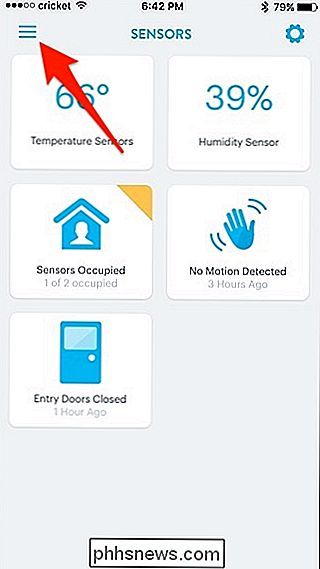
Appuyez sur "Lights + Power"
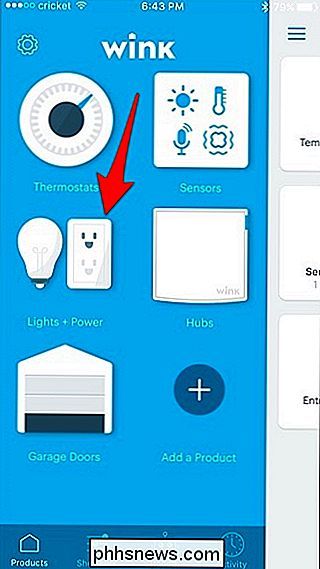
Tapez sur les paramètres
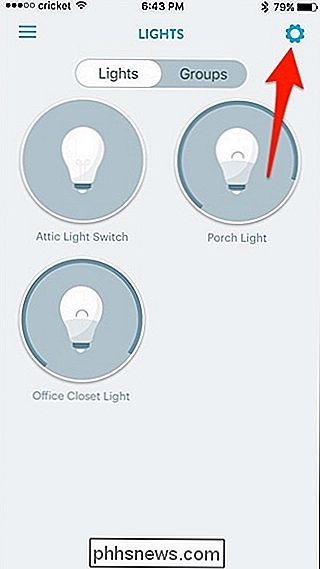
Sélectionnez "Planifier"
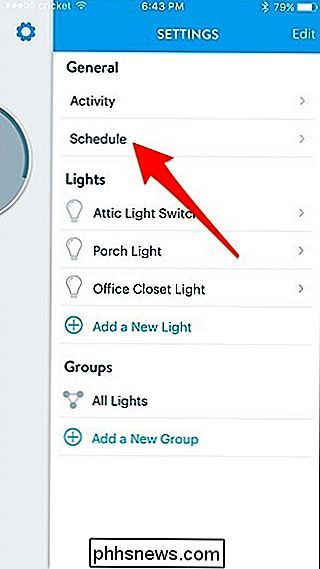
Tapez sur le bouton "+" dans le coin supérieur droit
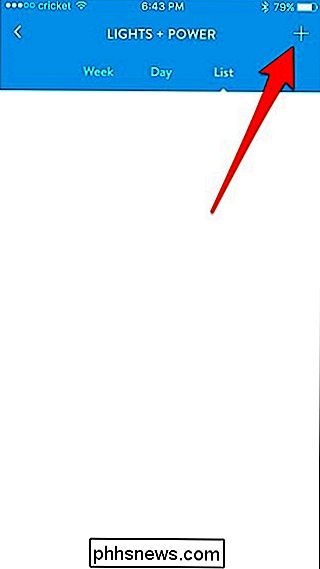
Tapez sur "Nouvel événement" vers le haut et donnez-lui un prénom. Dans ce cas, je l'appellerai "Porch Light ON".
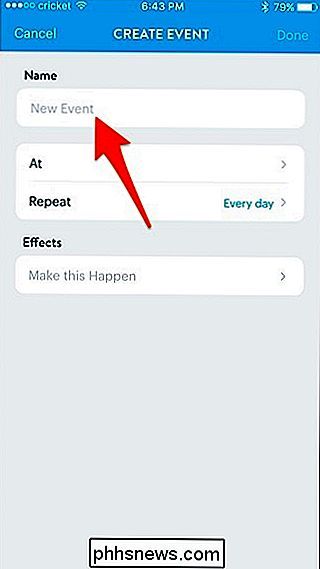
Ensuite, tapez sur "At".
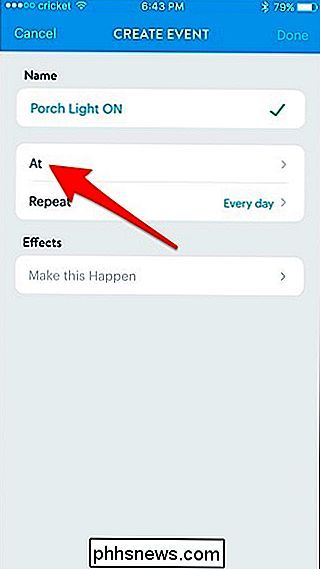
Choisissez l'heure à laquelle vous souhaitez allumer votre (vos) éclairage (s). Vous pouvez également choisir "Sunrise" ou "Sunset". Cliquez sur "Enregistrer" lorsque vous avez choisi une heure.
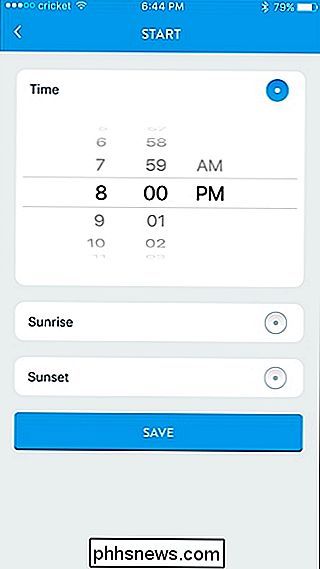
Tapez sur "Répéter" si vous souhaitez uniquement que l'horaire soit activé certains jours. Sinon, tapez sur "Make this Happen" sous "Effects"
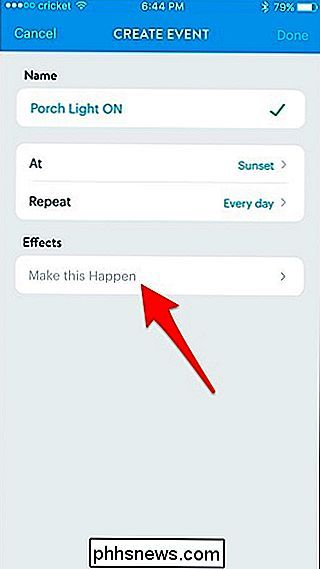
Sélectionnez le voyant ou l'interrupteur que vous voulez activer
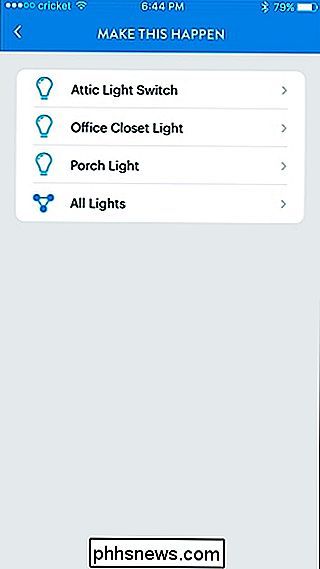
Tapez sur l'interrupteur à bascule pour le mettre en position "On" puis réglez la luminosité où vous le voulez. Après cela, appuyez sur "Enregistrer"
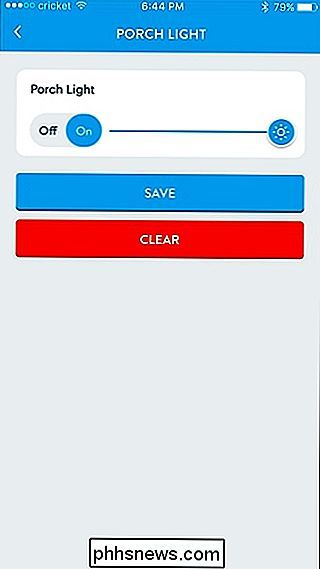
Tapez sur "Terminé" dans le coin supérieur droit
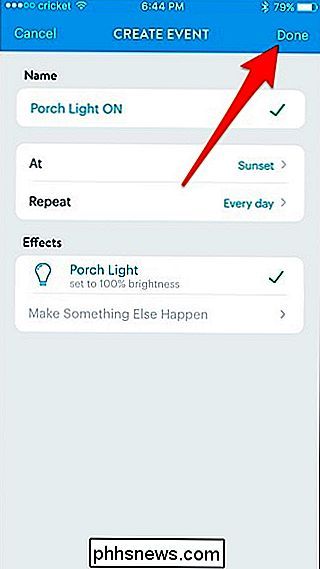
Votre lumière programmée apparaît maintenant dans la liste où vous pouvez également la désactiver rapidement et la réactiver à tout moment.
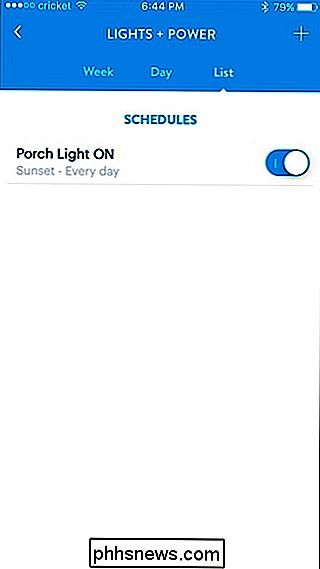
Gardez à l'esprit que si vous souhaitez également que la lumière s'éteigne à un certain moment, vous devez créer un événement distinct qui éteindra la lumière. Vous aurez donc deux événements distincts: l'un pour allumer la lumière et l'éteindre.

Les moyens les moins chers de diffuser le football de la NFL (sans câble)
La saison du football est presque terminée. Cela signifie une chose: des paquets de télévision par câble ou par satellite coûteux. D'accord, cela signifie également des publicités de bière et des billets de stade et des quarterbacks hors de prix cherchant à vous vendre une assurance auto. Mais en termes de coûts immédiats, la télévision haut de gamme est en hausse.

Comment afficher le pourcentage de la batterie sur votre Nintendo Switch
Par défaut, l'écran d'accueil du Nintendo Switch affiche une icône de batterie de base. Caché dans les paramètres du système est une option pour afficher un pourcentage de batterie plus précis. Voici comment l'activer et avoir une meilleure idée du temps de jeu restant avant de trouver un chargeur. Pour activer l'indicateur de batterie, sélectionnez Paramètres dans l'écran d'accueil.



